聚媒资讯站
Word文档行间距调整步骤详解
2025-04-08 20:14:05 小编:聚媒资讯站
在日常办公场景中,Word文档作为基础的文字处理工具,其排版质量直接影响文档的专业程度。合适的行距设置不仅能提升视觉舒适度,更能帮助读者快速聚焦核心内容。本文将详细解析行距调节的具体操作流程与相关概念定义。
文字行距调整操作指引:
1、启动Word软件后,用鼠标左键拖拽选取目标文本段落。若需设置全文行距,可使用Ctrl+A组合键进行全选操作
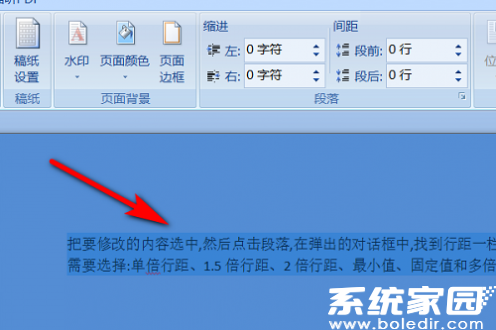
2、在选定文本区域点击鼠标右键,从上下文菜单中选择「段落」选项。此操作也可通过顶部菜单栏的「开始」选项卡实现,定位到段落功能组后单击右下角扩展按钮
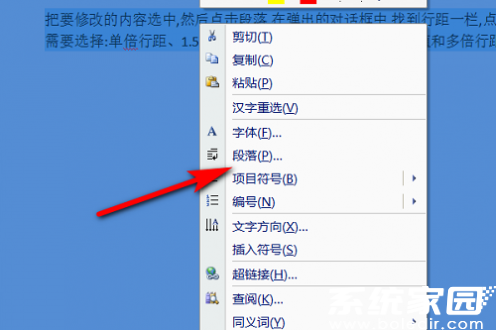
3、在弹出的段落设置对话框中,找到「间距」模块的行距选项。下拉菜单提供单倍、1.5倍、双倍等预设值,选择「固定值」后可手动输入具体数值(建议中文文档使用1.25-1.5倍行距)
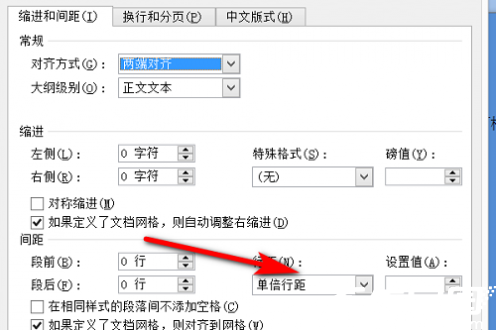
4、完成参数设置后点击确认按钮,系统将自动应用新的行距方案。建议通过打印预览功能检查实际效果,必要时可重复上述步骤进行微调
行距参数技术解析
1、西文字体排版中,基准线(Baseline)间距是衡量行距的核心标准。该数值直接影响字母升降部的展示空间,例如包含y/g等字母时需预留足够的下延区域
2、中文字符因采用方形结构,行距计算方式为相邻两行文字底端的垂直距离。适当增加行距可避免汉字笔画在纵向产生视觉粘连,尤其在长段落排版中效果显著
3、微软办公软件提供智能行距适配功能,当选择「多倍行距」时系统会根据字号自动计算最佳间距。固定值模式则允许用户精确控制为磅值单位(1磅≈0.35毫米),适合有严格格式要求的文档场景
4、进阶设置中可启用「如果定义了文档网格,则对齐网格」选项,该功能可确保多栏排版时行距保持严格对齐。特殊文档类型(如学术论文)建议采用1.25倍行距搭配段前间距6磅的行业标准方案
5、跨版本兼容性需注意:新版Word增加的「段落间距」预设功能可快速应用专业排版方案,但在Word 2007等早期版本中需通过自定义数值实现类似效果
掌握行距调节技巧后,建议使用者建立标准化排版模板。通过将常用行距参数(如正文1.25倍、标题1.5倍)保存为样式集,可大幅提升同类文档的编排效率。定期检查段落设置中的「缩进与间距」数据,能够有效避免因格式继承导致的排版异常问题。
相关游戏
-
 查看
AI绘画生成器在线创作无需登录
查看
AI绘画生成器在线创作无需登录38.4 MB丨07-16
《AI绘画生成器在线创作无需登录》作为前沿数字艺术工具,通过智能算法将创意构思转化为视觉作品。这款工具突破传统绘画门槛,用户无需专业基础即可体验艺术创作乐趣,通过文字描述与风格选择即可生成个性化图像,满足多元审...
-
 查看
赣企开办e窗通平台上线公告
查看
赣企开办e窗通平台上线公告35.60MB丨07-16
赣企开办e窗通平台是江西省市场监督管理局打造的智能政务服务平台,通过移动端为企业提供全流程数字化服务。该平台整合工商注册、税务申报、公章刻制等多项功能,帮助企业实现"指尖办事"的全新体验。 核心服务功能 平台...
-
 查看
商网办公高效协同解决方案
查看
商网办公高效协同解决方案111.87M丨07-16
商网办公app下载是中航国际金网(北京)科技有限公司研发的企业数字化协同平台,专注提升团队协作效率与信息管理能力。该软件深度整合即时通讯、云端文档、智能审批等核心模块,通过移动化办公模式帮助企业实现业务流程优化与...
-
 查看
达达快送同城即时配送专家
查看
达达快送同城即时配送专家71.5M丨07-16
达达快送骑手app作为同城即时配送领域的专业工具,通过智能调度系统与精细化服务网络,为全国用户提供高效便捷的配送解决方案。无论是日常餐饮需求还是紧急文件传递,这款软件都能以分钟级响应速度实现精准触达,配合全程可视...
-
 查看
测谎仪模拟器手机版中文互动实测
查看
测谎仪模拟器手机版中文互动实测35.87M丨07-16
测谎仪模拟器手机版基于智能移动终端传感器技术开发,将传统测谎仪功能融入日常娱乐场景。这款中文版应用通过实时捕捉用户心率波动、呼吸节奏等生理指标,结合心理学模型构建趣味互动体验,特别适合朋友聚会或社交破冰时使用...
-
 查看
风云扫描王智能扫描工具推荐
查看
风云扫描王智能扫描工具推荐81.3M丨07-15
风云扫描王智能扫描工具推荐是由上海永楚网络科技有限公司研发的专业级文档处理应用,通过创新的图像识别算法为移动办公场景提供高效解决方案。该软件支持纸质文档、电子票据、手写笔记等多样化内容数字化处理,帮助用户构建...